使用戴尔笔记本在安装完系统后都要设置bois,但是很多网友都不清楚bois要什么设置,那么戴尔笔记本怎么设置Bois呢?本文小编就教大家戴尔重装系统bios设置方法,有需要的朋友就一起来看看下面的文章详细内容吧。
工具/原料:
系统版本:Windows 10
品牌型号:戴尔xps系列(XPS13、XPS15)
软件版本:下载火(xiazaihuo.com)一键重装系统v2290
方法/步骤:
戴尔重装系统bios设置:
1、戴尔重装系统bios设置,首先插入u盘到USB接口,然后重启笔记本电脑,重启的时候会出现下面例图的画面,马上连续不停地按F2键。如果不知道按哪个键,在重启时候界面上会有提示。
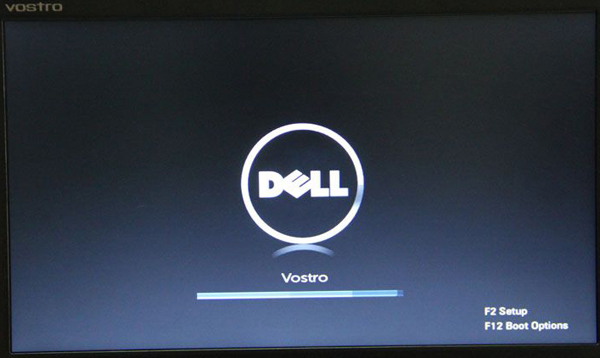
2、当按F2键进入bios后,找到并用键盘“←→”左右方向键移动到“Advanced-SATA Mode”,按Enter回车键,再按键盘的“↑↓”上下方向键选择ATA。此次操作是将硬盘模式修改为ATA模式,为的是防止在安装过程中出现蓝屏。
闪灵数据恢复U盘工具有哪些
u盘是我们日常工作中比较经常用到的可移动硬盘损失工具,方便小十分巧便捷,但是操作不当也可能发生数据丢失的现象,这时要如何将u盘数据恢复?那么有哪些闪灵数据恢复U盘工具呢?下面就给大家分享几款常见的闪灵数据恢复U盘工具。

3、选择好ATA模式后,按键盘上的F10键进行保存设置并自动退出重启,当弹出窗口时,选择“Yes”。
总结:
以上就是小编为大家带来的戴尔重装系统bios设置方法的全部内容了,不会操作的朋友可以按照教程步骤进行,希望本文内容能帮助到大家。
以上就是电脑技术教程《戴尔重装系统bios设置教程》的全部内容,由下载火资源网整理发布,关注我们每日分享Win12、win11、win10、win7、Win XP等系统使用技巧!自己怎么用u盘重装系统win7
电脑有时候会频繁出现故障,而且还无法排除是什么导致的,这时候我们就想到了一个万能的方法,那就是通过u盘进行重装来修复故障,那么电脑如何u盘重装系统呢?下面,小编就把自己用u盘重装系统win7方法分享给大家。



